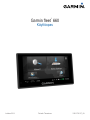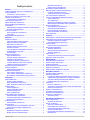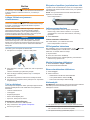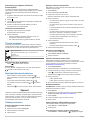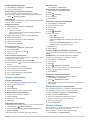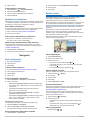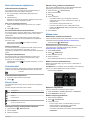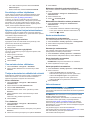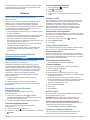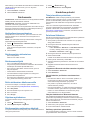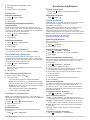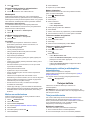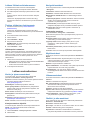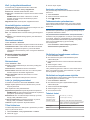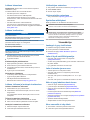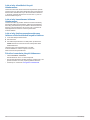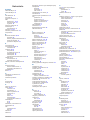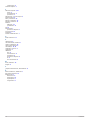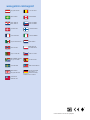Garmin fleet
™
660
Käyttöopas
Lokakuu 2014 Painettu Taiwanissa 190-01791-37_0A

Kaikki oikeudet pidätetään. Tekijänoikeuslakien mukaisesti tätä opasta ei saa kopioida kokonaan tai osittain ilman Garmin kirjallista lupaa. Garmin pidättää
oikeuden muuttaa tai parannella tuotteitaan sekä tehdä muutoksia tämän oppaan sisältöön ilman velvollisuutta ilmoittaa muutoksista tai parannuksista muille
henkilöille tai organisaatioille. Osoitteessa www.garmin.com on uusimmat päivitykset ja lisätietoja tämän tuotteen käyttämisestä.
Garmin
®
ja Garmin logo ovat Garmin Ltd:n tai sen tytäryhtiöiden tavaramerkkejä, jotka on rekisteröity Yhdysvalloissa ja muissa maissa. Näitä tavaramerkkejä
ei saa käyttää ilman yhtiön Garmin nimenomaista lupaa.
ecoRoute™, Garmin fleet™, Garmin Express™ ja myTrends™ ovat Garmin Ltd:n tai sen tytäryhtiöiden tavaramerkkejä. Näitä tavaramerkkejä ei saa käyttää
ilman yhtiön Garmin nimenomaista lupaa.
Sana Bluetooth
®
ja vastaavat logot ovat Bluetooth SIG Inc:n omaisuutta, ja yhtiöllä Garmin on lisenssi niiden käyttöön. Mac
®
on Apple Inc:n tavaramerkki.
microSD™ ja microSDHC-logo ovat SD-3C LLC:n tavaramerkkejä. Windows
®
, Windows Vista
®
ja Windows XP
®
ovat Microsoft Corporationin rekisteröityjä
tavaramerkkejä Yhdysvalloissa ja muissa maissa.
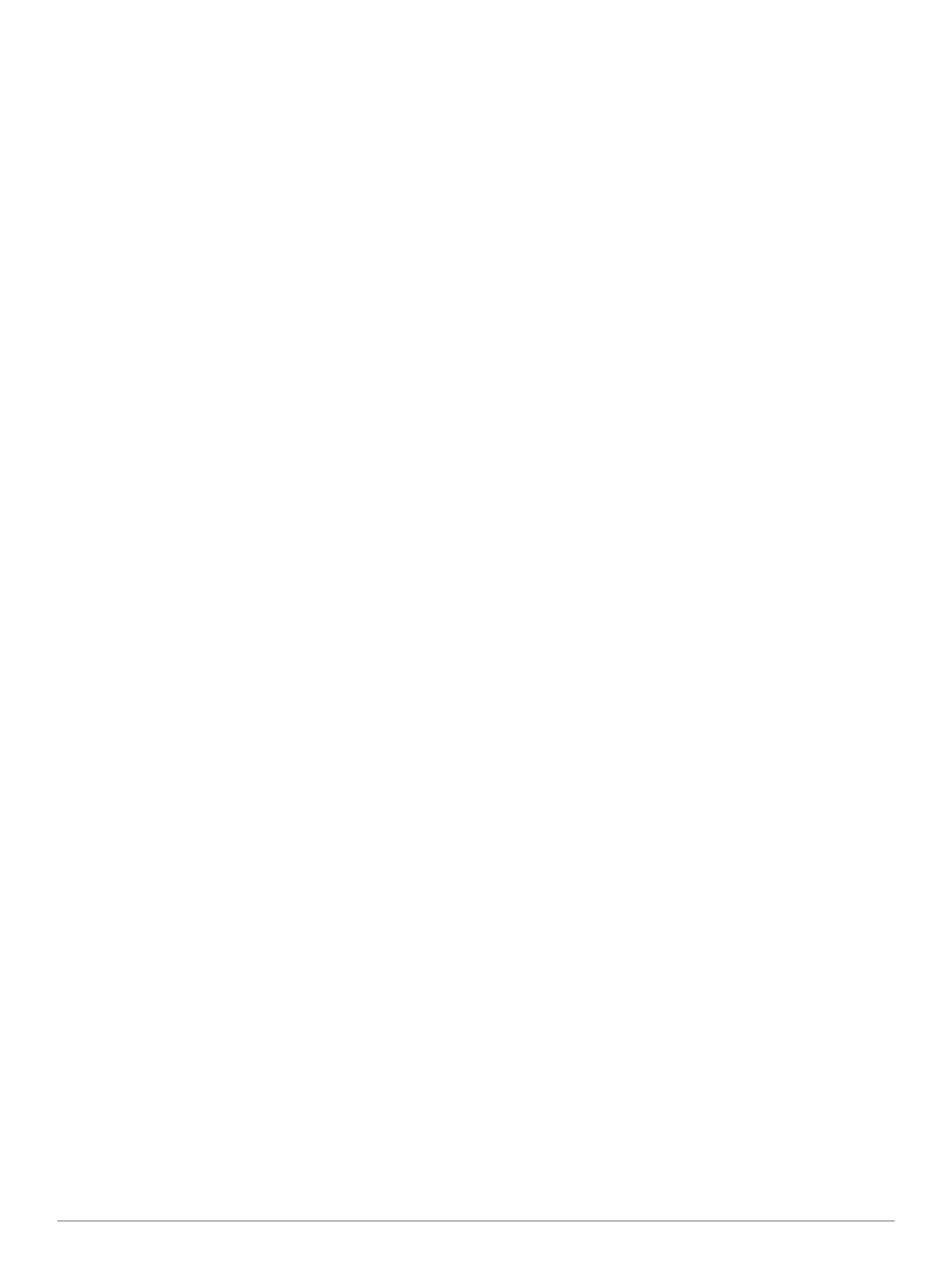
Sisällysluettelo
Aloitus............................................................................. 1
Laitteen liittäminen ajoneuvon virtalähteeseen.......................... 1
Tuki ja päivitykset....................................................................... 1
Asentaminen: Garmin Express............................................. 1
Siirtyminen lepotilaan ja poistuminen siitä................................. 1
Laitteen sammuttaminen............................................................ 1
Laitteen asetusten nollaaminen............................................ 1
GPS-signaalien hakeminen....................................................... 1
Näytön kirkkauden säätäminen.................................................. 1
Äänenvoimakkuuden säätäminen.............................................. 1
Aloitusnäyttö.............................................................................. 1
Pikavalintojen ja widgetien lisääminen aloitusnäyttöön......... 2
Ilmoitusten tarkasteleminen.................................................. 2
Tilarivin kuvakkeet..................................................................... 2
GPS-signaalin tilan näyttäminen........................................... 2
Akun tiedot............................................................................ 2
Näyttöpainikkeiden käyttäminen................................................ 2
Sijainnit........................................................................... 2
Paikkojen etsiminen................................................................... 2
Sijainnin etsiminen luokan mukaan....................................... 2
Sijainnin etsiminen hakupalkilla............................................ 2
Hakualueen muuttaminen..................................................... 2
Sijaintien etsiminen kartan avulla.......................................... 2
Osoitteen etsiminen.............................................................. 2
Vasta löydettyjen määränpäiden etsiminen.......................... 2
Pysäköintipaikan etsiminen................................................... 3
Hae työkaluja........................................................................ 3
Sijaintien tallentaminen.............................................................. 3
Sijainnin tallentaminen.......................................................... 3
Nykyisen sijainnin tallentaminen........................................... 3
Kotisijainnin tallentaminen..................................................... 3
Tallennetun sijainnin muokkaaminen.................................... 3
Luokkien liittäminen tallennettuun sijaintiin........................... 3
Tallennetun sijainnin poistaminen......................................... 3
Simuloidun sijainnin asettaminen............................................... 3
Oikotien lisääminen.................................................................... 3
Pikakuvakkeen poistaminen.................................................. 4
Mukautetut kohdepisteet............................................................ 4
POI Loaderin asentaminen................................................... 4
POI Loaderin ohjetiedostojen käyttäminen........................... 4
Mukautettujen kohdepisteiden (POI) etsiminen.................... 4
Navigointi........................................................................4
Reitin aloittaminen..................................................................... 4
Useiden reittien esikatselu.................................................... 4
Reitin laskentatilan vaihtaminen............................................ 4
Reitin aloittaminen tallennettuun sijaintiin............................. 4
Reittisi kartalla............................................................................ 4
Kartan käyttäminen............................................................... 4
Pisteen lisääminen reitille...................................................... 4
Kiertotien käyttäminen........................................................... 4
Reitin pysäyttäminen............................................................. 4
Reitin aktiivisuuden näyttäminen............................................... 5
Käännösluettelon näyttäminen.............................................. 5
Seuraavan käännöksen tarkasteleminen.............................. 5
Risteysten tarkasteleminen................................................... 5
Kulkuvälinetilat........................................................................... 5
Kulkuvälinetilan valitseminen................................................ 5
Edessä olevat............................................................................ 5
Edessäpäin olevien kohdepisteiden etsiminen..................... 5
Edessä olevat ‑luokkien mukauttaminen............................... 5
Matkan tiedot............................................................................. 5
Matkatietojen näyttäminen kartassa...................................... 5
Matkan tietosivun tarkasteleminen........................................ 5
Matkalokin näyttäminen
........................................................ 5
Matkan tietojen tyhjentäminen.............................................. 5
Suositeltujen reittien käyttäminen.............................................. 6
Nykyisen sijainnin tietojen tarkasteleminen............................... 6
Läheisten palvelujen etsiminen............................................. 6
Ajo-ohjeiden saaminen nykysijaintiin.................................... 6
Tien ominaisuuksien välttäminen............................................... 6
Tietoja mukautettavista vältettävistä reiteistä............................ 6
Alueen välttäminen................................................................ 6
Tien välttäminen.................................................................... 6
Mukautetun vältettävän poistaminen käytöstä...................... 6
Mukautettavien vältettävien reittien poistaminen.................. 6
Kartan mukauttaminen............................................................... 6
Karttatyökalujen mukauttaminen........................................... 6
Karttatasojen mukauttaminen............................................... 6
Kartan tietokentän muuttaminen........................................... 6
Kartan perspektiivin muuttaminen......................................... 6
Valvontakamerat........................................................................ 6
Liikenne.......................................................................... 7
Liikennetietojen vastaanottaminen liikennevastaanottimella..... 7
Edessäpäin olevan liikenteen tarkasteleminen.......................... 7
Liikenteen näyttäminen kartalla............................................. 7
Liikennetapahtumien hakeminen.......................................... 7
Liikenne reitillä........................................................................... 7
Vaihtoehtoisen reitin käyttäminen......................................... 7
Tietoja liikennetilauksista........................................................... 7
Tilauksen aktivoiminen.......................................................... 7
Liikennetilausten tarkasteleminen......................................... 7
Tilauksen lisääminen............................................................. 7
trafficTrends™........................................................................... 7
trafficTrends toiminnon poistaminen käytöstä....................... 7
Liikenteen ottaminen käyttöön................................................... 7
Äänikomento.................................................................. 8
Herätysilmauksen asettaminen.................................................. 8
Äänikomentojen aktivoiminen.................................................... 8
Äänikomentovihjeitä................................................................... 8
Reitin aloittaminen äänikomennoilla.......................................... 8
Ohjeiden mykistäminen.............................................................. 8
Äänikomentojen poistaminen käytöstä...................................... 8
Handsfree-puhelut......................................................... 8
Tietoja handsfree-puheluista...................................................... 8
Puhelimen liittäminen................................................................. 8
Langattoman Bluetooth tekniikan ottaminen käyttöön.......... 8
Vihjeitä laitteiden pariliitoksen muodostamisen jälkeen........ 8
Yhteyden katkaiseminen Bluetooth laitteesta....................... 8
Pariliitetyn puhelimen poistaminen........................................ 8
Soittaminen................................................................................ 9
Numeron valitseminen.......................................................... 9
Soittaminen puhelinluettelossa olevalle yhteyshenkilölle...... 9
Kohteeseen soittaminen........................................................ 9
Puhelun vastaanottaminen........................................................ 9
Puheluhistorian käyttäminen...................................................... 9
Puheluasetusten käyttäminen.................................................... 9
Kotinumeron tallentaminen........................................................ 9
Soittaminen kotiin.................................................................. 9
Sovellusten käyttäminen............................................... 9
Ohjeen käyttäminen................................................................... 9
Ohjeaiheiden etsiminen......................................................... 9
Tietoja: ecoRoute™................................................................... 9
Ajoneuvon määrittäminen..................................................... 9
Polttoainehinnan muuttaminen.............................................. 9
Polttoainetehokkuuden kalibroiminen................................... 9
Tietoja ecoChallengesta........................................................ 9
Polttoainetehokkuustietojen tarkasteleminen...................... 10
Matkaraportit....................................................................... 10
Sisällysluettelo i

ecoRoute tietojen nollaaminen............................................ 10
Ajovihjeitä............................................................................ 10
Matkan suunnitteleminen......................................................... 10
Matkan ajoittaminen............................................................ 10
Tallennetun matkan navigoiminen...................................... 10
Tallennetun matkan muokkaaminen................................... 10
Aikaisempien reittien ja määränpäiden tarkasteleminen.......... 10
Tietojen hallinta............................................................10
Tietoja muistikorteista.............................................................. 10
Muistikortin asettaminen..................................................... 10
Laitteen liittäminen tietokoneeseen.......................................... 11
Tietojen siirtäminen tietokoneesta........................................... 11
USB-kaapelin irrottaminen.................................................. 11
Laitteen mukauttaminen..............................................11
Kartta- ja ajoneuvoasetukset................................................... 11
Karttojen ottaminen käyttöön.............................................. 11
Navigointiasetukset.................................................................. 11
Laskentatilan asetukset....................................................... 11
Näyttöasetukset....................................................................... 11
Liikenneasetukset.................................................................... 11
Yksikkö- ja aika-asetukset....................................................... 11
Kieli- ja näppäimistöasetukset................................................. 12
Huomiohälytysten asetukset.................................................... 12
Bluetooth asetukset................................................................. 12
Bluetooth poistaminen käytöstä.......................................... 12
Ääniasetukset.......................................................................... 12
Laite- ja yksityisyysasetukset................................................... 12
Tilien lisääminen...................................................................... 12
Asetusten palauttaminen......................................................... 12
Tehdasasetusten palauttaminen.............................................. 12
Liite................................................................................12
Yhdistäminen langattomaan verkkoon..................................... 12
Yhdistäminen langattomaan näyttöön...................................... 12
Tekniset tiedot.......................................................................... 12
Laitteen lataaminen.................................................................. 13
Laitteen huoltaminen................................................................ 13
Kotelon puhdistaminen........................................................ 13
Kosketusnäytön puhdistaminen.......................................... 13
Varkauksien välttäminen..................................................... 13
Laitteen, telineen ja imukupin irrottaminen.............................. 13
Laitteen irrottaminen telineestä........................................... 13
Telineen irrottaminen imukupista........................................ 13
Imukupin irrottaminen tuulilasista........................................ 13
Lisäkarttojen ostaminen........................................................... 13
Lisävarusteiden ostaminen...................................................... 13
Symbolien määritykset............................................................. 13
Vianmääritys.................................................................13
Imukuppi ei pysy tuulilasissa.................................................... 13
Laite ei löydä satelliittisignaaleja.............................................. 13
Laite ei lataudu ajoneuvossa................................................... 13
Akku ei pysy ladattuna kovin kauan......................................... 13
Akun varaustila ei näy oikein................................................... 13
Laite ei näy siirrettävänä levynä tietokoneessa....................... 14
Laite ei näy kannettavana laitteena tietokoneessa.................. 14
Laite ei näy tietokoneessa kannettavana laitteena eikä
siirrettävänä levynä tai taltiona................................................. 14
Puhelin ei muodosta yhteyttä laitteeseen................................ 14
Hakemisto..................................................................... 15
ii Sisällysluettelo

Aloitus
VAROITUS
Lue lisätietoja varoituksista ja muista tärkeistä seikoista laitteen
mukana toimitetusta Tärkeitä turvallisuus- ja tuotetietoja -
oppaasta.
Laitteen liittäminen ajoneuvon
virtalähteeseen
VAROITUS
Tämä tuote sisältää litiumioniakun. Voit välttää henkilövahingot
ja tuotteen vaurioitumisen säilyttämällä laitetta suojattuna
suoralta auringonvalolta.
Sekä laite että sen teline sisältävät magneetteja. Tietyissä
olosuhteissa magneetit voivat häiritä joidenkin sisäisten
lääketieteellisten laitteiden (kuten sydämentahdistajien ja
insuliinipumppujen) toimintaa. Pidä laite ja sen teline poissa
kyseisten lääketieteellisten laitteiden lähettyviltä.
ILMOITUS
Sekä laite että sen teline sisältävät magneetteja. Tietyissä
olosuhteissa magneetit voivat vioittaa joitakin elektronisia
laitteita, kuten kannettavien tietokoneiden kiintolevyasemia. Ole
varovainen, kun laite tai sen teline on elektronisten laitteiden
lähettyvillä.
Lataa laite, jotta voit käyttää sitä akkuvirralla.
1
Liitä ajoneuvon virtajohto
À
telineen USB-porttiin.
2
Paina telinettä
Á
imukupin
Â
päälle niin, että se napsahtaa
paikalleen.
Telineen Garmin
®
logon pitäisi olla ylöspäin.
3
Paina imukuppi tuulilasiin ja käännä vipu
Ã
taaksepäin
tuulilasia kohti.
4
Aseta laite magneettiseen telineeseen taustapuoli edellä.
5
Liitä ajoneuvon virtajohdon toinen pää ajoneuvon vapaaseen
virtapistorasiaan.
Tuki ja päivitykset
Garmin Express™ helpottaa näiden palvelujen käyttöä Garmin
laitteissa. Kaikki palvelut eivät välttämättä ole käytettävissä
laitteessasi.
• Tuotteen rekisteröiminen
• Tuoteoppaat
• Ohjelmistopäivitykset
• Kartta- tai kenttäpäivitykset
• Ajoneuvot, äänet ja muut ekstrat
Asentaminen: Garmin Express
1
Liitä laite tietokoneeseen USB-kaapelilla.
2
Siirry osoitteeseen www.garmin.com/express.
3
Seuraa näytön ohjeita.
Siirtyminen lepotilaan ja poistuminen siitä
Lepotilan avulla voit säästää akun virtaa, kun et käytä laitetta.
Lepotilassa laite kuluttaa erittäin vähän virtaa, ja se palautuu
heti käyttötilaan.
VIHJE: voit nopeuttaa laitteen latausta siirtämällä laitteen
lepotilaan, kun lataat akkua.
Paina virtapainiketta
À
.
Laitteen sammuttaminen
1
Paina virtapainiketta, kunnes näyttöön tulee kehote.
Kehote näkyy viiden sekunnin kuluttua. Jos vapautat
virtapainikkeen, ennen kuin näet kehotteen, laite siirtyy
lepotilaan.
2
Valitse Sammuta.
Laitteen asetusten nollaaminen
Voit nollata laitteen, jos se lakkaa toimimasta.
Paina virtapainiketta 12 sekuntia.
GPS-signaalien hakeminen
Etsi satelliitteja, jotta voit navigoida laitteen avulla. tilarivillä
osoittaa satelliittisignaalin voimakkuuden. Satelliittien
hakeminen voi kestää useita minuutteja.
1
Käynnistä laite.
2
Odota, kun laite hakee satelliitteja.
3
Mene tarvittaessa ulos aukealle paikalle, pois korkeiden
rakennusten ja puiden luota.
Näytön kirkkauden säätäminen
1
Valitse Asetukset > Näyttö > Kirkkaus.
2
Muuta kirkkautta liukusäätimellä.
Äänenvoimakkuuden säätäminen
1
Valitse Volyymi.
2
Valitse vaihtoehto:
• Säädä äänenvoimakkuutta liukusäätimellä.
• Voit mykistää laitteen valitsemalla .
• Katso lisää vaihtoehtoja valitsemalla .
Aloitusnäyttö
HUOMAUTUS: aloitusnäyttö ja mukautusvaihtoehdot saattavat
vaihdella ajoneuvokannanhallintayrityksen tekemän
määrityksen mukaan.
À
Voit näyttää asennetut sovellukset ja widgetit valitsemalla tämän.
Á
Voit vaihtaa sivua pyyhkäisemällä vasemmalle tai oikealle.
Voit mukauttaa taustakuvaa koskettamalla pitkään.
Â
Voit näyttää ilmoitukset pyyhkäisemällä ylöspäin.
Aloitus 1

Pikavalintojen ja widgetien lisääminen
aloitusnäyttöön
Voit lisätä sovellusten pikavalintoja ja widgetejä kaikille
aloitusnäytön sivuille. Widgetit ovat työkaluja, joilla voi käyttää
nopeasti tietoja, sovellusten perustoimintoja tai laitteen
asetuksia.
1
Pyyhkäise aloitusnäytössä vasemmalle tai oikealle ja valitse
aloitusnäytön sivu.
2
Valitse .
3
Voit näyttää lisää sovelluksia ja widgetejä pyyhkäisemällä
vasemmalle tai oikealle.
4
Kosketa sovellusta tai widgetiä pitkään ja vedä se
haluamaasi kohtaan aloitusnäyttöä.
Ilmoitusten tarkasteleminen
1
Pyyhkäise näytön alareunasta ylöspäin.
Ilmoitusluettelo tulee näyttöön.
2
Valitse vaihtoehto:
• Voit käynnistää ilmoituksessa mainitun toimen tai
sovelluksen valitsemalla ilmoituksen.
• Voit ohittaa ilmoituksen pyyhkäisemällä sen oikealle.
Tilarivin kuvakkeet
Tilarivi sijaitsee päävalikon yläreunassa. Tilarivin kuvakkeet
näyttävät tietoja laitteen ominaisuuksista. Valitsemalla joitakin
kuvakkeita voit muuttaa asetuksia tai näyttää lisätietoja.
GPS-signaalin tila
Tekniikan Bluetooth
®
tila (näkyy, kun Bluetooth on
käytössä)
Nykyinen aika
Akun tila
GPS-signaalin tilan näyttäminen
Paina -painiketta kolme sekuntia.
Akun tiedot
Kun laite liitetään virtalähteeseen, sen akku alkaa latautua.
tilarivillä osoittaa sisäisen akun tilan.
Näyttöpainikkeiden käyttäminen
• Palaa edelliseen valikkonäyttöön valitsemalla .
• Palaa päävalikkoon pikaisesti painamalla -painiketta
pitkään.
• Voit näyttää lisää vaihtoehtoja valitsemalla tai .
• Voit vierittää nopeammin painamalla - tai -painiketta
pitkään.
• Valitsemalla voit avata nykyisen näytön asetusvalikon.
Sijainnit
Laitteeseen ladatut yksityiskohtaiset kartat sisältävät sijainteja,
kuten ravintoloita, hotelleja, autopalveluja ja yksityiskohtaisia
tietoja kaduista. Luokkien avulla voit selata lähellä sijaitsevia
yrityksiä ja nähtävyyksiä. Voit myös hakea osoitteita,
koordinaatteja, kaupunkeja ja risteyksiä.
Paikkojen etsiminen
Sijainnin etsiminen luokan mukaan
1
Valitse Minne?.
2
Valitse luokka tai valitse Kategoriat.
3
Valitse tarvittaessa aliluokka.
4
Valitse sijainti.
Sijainnin etsiminen hakupalkilla
Hakupalkilla voit etsiä sijainteja antamalla luokan, tuotenimen,
osoitteen tai kaupungin.
1
Valitse Minne?.
2
Valitse hakupalkissa Aloita haku.
3
Kirjoita koko hakusana tai sen osa.
Ehdotetut hakusanat tulevat näkyviin hakupalkin alle.
4
Valitse vaihtoehto:
• Jos haluat etsiä yrityksen tyyppiä, anna luokan nimi (esim.
elokuvateatterit).
• Jos haluat etsiä yritystä nimen mukaan, kirjoita nimi tai
sen osa.
• Voit hakea lähellä olevaa osoitetta antamalla talonumeron
ja kadunnimen.
• Jos haluat etsiä osoitetta toisesta kaupungista, anna
talonumero, kadunnimi, kaupunki ja osavaltio.
• Jos haluat etsiä kaupungin, anna kaupunki ja osavaltio.
• Jos haluat etsiä koordinaatteja, anna leveys- ja
pituusastekoordinaatit.
5
Valitse vaihtoehto:
• Jos haluat etsiä ehdotetulla hakusanalla, valitse
hakusana.
• Jos haluat etsiä kirjoittamallasi tekstillä, valitse .
6
Valitse tarvittaessa sijainti.
Hakualueen muuttaminen
1
Valitse päävalikosta Minne?.
2
Valitse Paikan etsiminen läheltä:.
3
Valitse vaihtoehto.
Sijaintien etsiminen kartan avulla
Karttatietoihin sisältyvien paikkojen, kuten ravintoloiden,
sairaaloiden tai huoltoasemien etsiminen edellyttää tien varrella
olevien paikkojen tason ottamista käyttöön kartassa
(Karttatasojen mukauttaminen).
1
Valitse Katso karttaa.
2
Näytä etsittävä alue vetämällä ja zoomaamalla karttaa.
3
Jos haluat nähdä vain tiettyyn luokkaan kuuluvat paikat,
valitse ja valitse sitten haluamasi luokan kuvake.
Sijaintimerkinnät ( tai sininen piste) näkyvät kartassa.
4
Valitse vaihtoehto:
• Valitse paikkamerkki.
• Valitse piste, kuten katu, risteys tai osoite.
5
Saat tarvittaessa lisätietoja valitsemalla sijainnin kuvauksen.
Osoitteen etsiminen
HUOMAUTUS: vaiheiden järjestys saattaa vaihdella laitteeseen
ladattujen karttatietojen mukaan.
1
Valitse Minne?.
2
Tarvittaessa voit muuttaa hakualuetta valitsemalla Paikan
etsiminen läheltä: (Hakualueen muuttaminen).
3
Valitse Osoite.
4
Lisää osoitetiedot näytön ohjeiden mukaan.
5
Valitse osoite.
Vasta löydettyjen määränpäiden etsiminen
Laite tallentaa viimeksi löydetyt 50 määränpäätä.
1
Valitse Minne? > Viimeisimmät.
2
Valitse sijainti.
Vasta löydettyjen sijaintien luettelon tyhjentäminen
Valitse Minne? > Viimeisimmät > > Tyhjennä > Kyllä.
2 Sijainnit

Pysäköintipaikan etsiminen
1
Valitse Minne? > Kategoriat > Pysäköinti.
2
Valitse pysäköintipaikka.
Viimeisimmän pysäköintipaikan etsiminen
Kun irrotat laitteen ajoneuvotelineestä ja laite on vielä
käynnissä, nykyinen sijaintisi tallennetaan pysäköintipaikaksi.
Valitse > Viimeisin paikka.
Hae työkaluja
Hakutyökaluilla voit hakea tietyntyyppisiä sijainteja vastaamalla
näyttöön tuleviin kehotteisiin.
Risteyksen etsiminen
1
Valitse Minne? > Kategoriat > Risteykset.
2
Valitse vaihtoehto:
• Valitse alue tai maa.
• Vaihda maata tai aluetta valitsemalla Alue tai maa ja
kirjoittamalla sen nimi.
3
Kirjoita ensimmäinen kadunnimi ja valitse Seuraava.
4
Valitse katu tarvittaessa.
5
Kirjoita toinen kadunnimi ja valitse Seuraava.
6
Valitse katu tarvittaessa.
7
Valitse risteys tarvittaessa.
Kaupungin etsiminen
1
Valitse Minne? > Kategoriat > Kaupungit.
2
Valitse Aloita haku.
3
Kirjoita kaupungin nimi ja valitse .
4
Valitse kaupunki.
Paikan etsiminen koordinaateilla
Voit etsiä sijainnin leveys- ja pituuspiirien koordinaateilla. Tämä
on hyödyllistä geokätkennässä.
1
Valitse Minne? > Kategoriat > Koordinaatit.
2
Valitse tarvittaessa ja muuta koordinaattien muotoa tai
datumia.
3
Valitse leveyspiirien koordinaatit.
4
Anna uudet koordinaatit ja valitse Valmis.
5
Valitse pituuspiirien koordinaatit.
6
Anna uudet koordinaatit ja valitse Valmis.
7
Valitse Katso kartalla.
Sijaintien tallentaminen
Sijainnin tallentaminen
1
Hae sijaintia (Sijainnin etsiminen luokan mukaan).
2
Valitse sijainti hakutuloksista.
3
Valitse .
4
Valitse Tallenna.
5
Kirjoita tarvittaessa nimi ja valitse Valmis.
Nykyisen sijainnin tallentaminen
1
Kosketa ajoneuvokuvaketta kartassa.
2
Valitse Tallenna.
3
Kirjoita nimi ja valitse Valmis.
4
Valitse OK.
Kotisijainnin tallentaminen
Voit määrittää kotisijainniksi osoitteen, johon useimmiten palaat.
1
Valitse Minne? > > Aseta kotisijainti.
2
Valitse Kirjoita kotiosoite, Käytä nykyistä sijaintia tai
Viimeksi löydetyt.
Sijainti tallennetaan nimellä Koti Tallennettu-valikkoon.
Palaaminen kotiin
Valitse Minne? > Menen kotiin.
Kotisijainnin tietojen muokkaaminen
1
Valitse Minne? > Tallennetut > Koti.
2
Valitse .
3
Valitse > Muokkaa.
4
Tee muutokset.
5
Valitse Valmis.
Tallennetun sijainnin muokkaaminen
1
Valitse Minne? > Tallennetut.
2
Valitse tarvittaessa luokka.
3
Valitse sijainti.
4
Valitse .
5
Valitse > Muokkaa.
6
Valitse vaihtoehto:
• Valitse Nimi.
• Valitse Puhelinnumero.
• Valitsemalla Kategoriat voit liittää luokkia tallennettuun
sijaintiin.
• Valitsemalla Vaihda karttasymboli voit vaihtaa
tallennetun sijainnin symbolin kartassa.
7
Muokkaa tietoja.
8
Valitse Valmis.
Luokkien liittäminen tallennettuun sijaintiin
Voit järjestää tallennettuja sijainteja lisäämällä mukautettuja
luokkia.
HUOMAUTUS: luokat näkyvät tallennettujen sijaintien
valikossa, kun olet tallentanut vähintään 12 sijaintia.
1
Valitse Minne? > Tallennetut.
2
Valitse sijainti.
3
Valitse .
4
Valitse > Muokkaa > Kategoriat.
5
Anna yksi tai useampia luokan nimiä pilkulla erotettuina.
6
Valitse ehdotettu luokka tarvittaessa.
7
Valitse Valmis.
Tallennetun sijainnin poistaminen
HUOMAUTUS: poistettuja sijainteja ei voi palauttaa.
1
Valitse Minne? > Tallennetut.
2
Valitse > Poista tallenn. paikat.
3
Valitse poistettavien tallennettujen sijaintien valintaruudut ja
valitse Poista.
Simuloidun sijainnin asettaminen
Jos olet sisätiloissa tai laite ei vastaanota satelliittisignaaleja,
voit määrittää simuloidun sijainnin GPS-simulaattorilla.
1
Valitse Asetukset > Navigointi > Simuloitu GPS.
2
Valitse päävalikosta Katso karttaa.
3
Valitse alue napauttamalla karttaa kaksi kertaa.
Sijainnin osoite ilmestyy näytön alareunaan.
4
Valitse sijainnin kuvaus.
5
Valitse Aseta sijainti.
Oikotien lisääminen
Minne?-valikkoon voi lisätä pikakuvakkeita. Pikakuvake voi
viitata sijaintiin, luokkaan tai hakutyökaluun.
Minne?-valikossa voi olla enintään 36 pikakuvaketta.
1
Valitse Minne? > Lisää pikakuvake.
Sijainnit 3

2
Valitse kohde.
Pikakuvakkeen poistaminen
1
Valitse Minne? > > Poista pikakuvake.
2
Valitse poistettava pikakuvake.
3
Vahvista valitsemalla pikakuvake uudelleen.
4
Valitse Tallenna.
Mukautetut kohdepisteet
Mukautetut POI-pisteet ovat kartan mukautettuja pisteitä. Niihin
voi määrittää hälytyksiä, jotka ilmaisevat kohteen lähestymisen
ja määritetyn ajonopeuden mahdollisen ylityksen.
POI Loaderin asentaminen
Voit luoda tai ladata mukautettuja POI-luetteloita tietokoneessa
ja asentaa niitä laitteeseen POI Loader ‑ohjelmistolla.
1
Siirry osoitteeseen www.garmin.com/poiloader.
2
Seuraa näytön ohjeita.
POI Loaderin ohjetiedostojen käyttäminen
Lisätietoja POI Loaderista on ohjetiedostossa.
Kun POI Loader on auki, valitse Ohje.
Mukautettujen kohdepisteiden (POI) etsiminen
Lataa laitteeseen mukautettuja kohdepisteitä POI Loader
‑ohjelmistolla, jotta voit etsiä mukautettuja kohdepisteitä (POI
Loaderin asentaminen).
1
Valitse Minne? > Kategoriat.
2
Vieritä Muut luokat -kohtaan ja valitse luokka.
Navigointi
Reitin aloittaminen
1
Hae sijaintia (Sijainnit).
2
Valitse sijainti.
3
Valitse Aja.
Useiden reittien esikatselu
1
Hae sijaintia (Sijainnin etsiminen luokan mukaan).
2
Valitse sijainti hakutuloksista.
3
Valitse Reitit.
4
Valitse reitti.
Reitin laskentatilan vaihtaminen
1
Valitse Asetukset > Navigointi > Laskentatila.
2
Valitse vaihtoehto:
• Valitsemalla Nopeampi matka voit laskea reittejä, jotka
ovat nopeita ajaa, vaikka etäisyys ei ehkä olekaan lyhin
mahdollinen.
• Valitsemalla Linnuntie voit laskea reitit pisteestä
pisteeseen huomioimatta teitä.
• Valitsemalla Vähemmän polttoainetta voit laskea
polttoainetehokkaita reittejä.
• Valitsemalla Lyhyempi matka voit laskea reittejä, joiden
pituus on lyhin mahdollinen, vaikka ajoaika ei ehkä
olekaan lyhin mahdollinen.
Navigoiminen poissa tieltä
Jos et navigoi teitä pitkin, voit käyttää Pois tieltä -tilaa.
1
Valitse Asetukset > Navigointi.
2
Valitse Laskentatila > Linnuntie > Tallenna.
Seuraava reitti lasketaan suorana viivana sijaintiin.
Reitin aloittaminen tallennettuun sijaintiin
1
Valitse Minne? > Tallennetut.
2
Valitse luokka tai valitse Kaikki tallennetut paikat.
3
Valitse sijainti.
4
Valitse Aja.
Reittisi kartalla
ILMOITUS
Nopeusrajoituskuvake on viitteellinen. Kuljettaja on aina
vastuussa nopeusrajoitusten noudattamisesta ja
ajoturvallisuudesta. Garmin ei vastaa mahdollisista
liikennesakoista tai maksuista, joita kuljettaja voi saada, jos hän
ei noudata kaikkia sovellettavia liikennelakeja ja -merkkejä.
Reitti on merkitty punaisella viivalla. Määränpään merkkinä on
ruutulippu.
Ajaessasi laite ohjaa sinut päämäärään puhuttujen ohjeiden,
kartalla olevien nuolien ja karttasivun yläosassa olevien
ohjeiden avulla. Jos poikkeat alkuperäiseltä reitiltä, laite laskee
reitin uudelleen ja antaa uusia ohjeita.
Kantatiellä ajaessasi näyttöön saattaa tulla tietokenttä, jossa
näkyy nykyinen nopeusrajoitus.
Kartan käyttäminen
1
Valitse Katso karttaa.
2
Valitse jokin kartan kohta.
3
Valitse vaihtoehto:
• Lähennä tai loitonna valitsemalla tai .
• Voit vaihtaa Pohjoinen ylös ‑näkymästä 3D-näkymään
valitsemalla .
• Voit näyttää tietyt luokat valitsemalla .
Pisteen lisääminen reitille
Pisteitä voi lisätä ainoastaan reitin navigoimisen aikana.
1
Valitse kartassa > Minne?.
2
Hae sijaintia.
3
Valitse sijainti.
4
Valitse Aja.
5
Valitse Lisää aktiiv. reitille.
Kiertotien käyttäminen
Kiertotietä voi käyttää ainoastaan reitin navigoimisen aikana, ja
lisäksi kiertotietyökalu on lisättävä karttatyökaluvalikkoon
(Karttatyökalujen mukauttaminen).
Voit kiertää tietyn matkan päästä reitistä tai kiertää tietyt tiet.
Tämä on hyödyllistä, jos reitillä on rakennustyömaita, suljettuja
teitä tai heikot tieolosuhteet.
1
Valitse kartassa > Kiertotie.
2
Valitse vaihtoehto:
• Voit kiertää tietyn matkan päästä reitistä valitsemalla
matkan.
• Voit kiertää reitin tietyn tien ympäri valitsemalla ja
valitsemalla tien, jonka ympäri kierretään.
Reitin pysäyttäminen
Valitse kartasta > .
4 Navigointi

Reitin aktiivisuuden näyttäminen
Käännösluettelon näyttäminen
Kun navigoit reittiä, voit näyttää koko reitin käännökset ja
ohjausliikkeet sekä niiden välisen etäisyyden.
1
Kun navigoit reittiä, valitse kartan yläpuolella oleva
tekstipalkki.
2
Valitse käännös.
Käännöksen tiedot tulevat näyttöön. Risteyksen kuva tulee
näyttöön, jos risteys on päätien varrella.
Koko reitin näyttäminen kartassa
1
Valitse navigointipalkki kartan yläreunassa, kun navigoit
reittiä.
2
Valitse > Kartta.
Seuraavan käännöksen tarkasteleminen
Kun navigoit reittiä, seuraavan käännöksen, kaistanvaihdon tai
muun ohjausliikkeen esikatselu näkyy kartan vasemmassa
yläkulmassa.
Esikatselu sisältää mahdollisuuksien mukaan etäisyyden
seuraavaan käännökseen tai ohjausliikkeeseen ja ajokaistan,
joka tulee valita.
Valitsemalla kartassa voit näyttää seuraavan
käännöksen kartassa.
Aktiivinen kaistavahti
Kun lähestyt käännöstä navigoidessasi reittiä, kartan viereen
ilmestyy tien yksityiskohtainen simulaatio, jos se on
käytettävissä. Värillinen viiva osoittaa oikean kaistan käännöstä
varten.
Risteysten tarkasteleminen
Kun navigoit reittiä, voit näyttää pääteiden risteykset. Kun
lähestyt risteystä reitillä, kyseisen risteyksen kuva näkyy
lyhyesti, jos se on käytettävissä.
Valitsemalla kartassa voit näyttää risteyksen, jos se on
näytettävissä.
Kulkuvälinetilat
Reittien ja navigoinnin laskentatapa vaihtelee kulkuvälinetilan
mukaan. Näet nykyisen kulkuvälinetilan tilarivin kuvakkeesta.
Autoilutila
Kulkuvälinetilan valitseminen
1
Pyyhkäise näytön alareunasta ylöspäin.
2
Valitse .
Edessä olevat
Voit tarkastella ajamasi reitin tai tien varrella olevia yrityksiä ja
palveluja.
Palvelut näkyvät luettelossa luokan mukaan.
Huoltoasemat
Ravintolat
Majoitus
Levähdysalueet
Pysäköinti
Pankit ja pankkiautomaatit
Edessäpäin olevien kohdepisteiden etsiminen
1
Valitse kartassa > Edessä olevat.
2
Valitse välilehti.
3
Valitse kohdepiste.
Edessä olevat ‑luokkien mukauttaminen
Voit muuttaa haettavia luokkia, muuttaa luokkakuvakkeiden
järjestystä ja hakea tiettyä yritystä tai luokkaa.
1
Valitse kartassa > Edessä olevat.
2
Valitse palvelukuvake.
3
Valitse .
4
Valitse vaihtoehto:
• Voit siirtää luokkaa ylös- tai alaspäin luettelossa
valitsemalla luokan nimen vierellä olevan nuolen ja
vetämällä sitä.
• Voit muuttaa luokkaa valitsemalla sen.
• Voit luoda mukautetun luokan valitsemalla luokan,
valitsemalla Mukautettu haku ja kirjoittamalla yrityksen
tai luokan nimen.
5
Valitse Valmis.
Matkan tiedot
Matkatietojen näyttäminen kartassa
Lisää matkatietotyökalu karttatyökaluvalikkoon, jotta voit näyttää
matkatiedot kartassa (Karttatyökalujen mukauttaminen).
Valitse kartassa > Matkatiedot.
Matkatietokenttien mukauttaminen
Lisää Matkatiedot-työkalu karttatyökaluvalikkoon, jotta voit
mukauttaa kartan matkatietokentissä näkyviä tietoja
(Karttatyökalujen mukauttaminen).
1
Valitse Katso karttaa.
2
Valitse > Matkatiedot.
3
Valitse matkatietokenttä.
4
Valitse vaihtoehto.
Uusi matkatietokenttä ilmestyy matkatietoluetteloon.
Matkan tietosivun tarkasteleminen
Matkan tietosivulla näkyy nykyinen nopeus. Lisäksi sillä on
tietoja matkasta.
HUOMAUTUS: jos pysähdyt usein, jätä laitteen virta kytketyksi,
jotta se voi mitata matkalla kuluneen ajan tarkasti.
Valitse kartassa Nopeus.
Matkalokin näyttäminen
Laite luo matkalokin eli tallentaa ajetun matkan.
1
Valitse Asetukset > Kartta ja ajoneuvo > Karttatasot.
2
Valitse Matkaloki-valintaruutu.
Matkan tietojen tyhjentäminen
1
Valitse kartassa Nopeus.
2
Valitse > Nollaa kentät.
3
Valitse vaihtoehto:
• Kun et navigoi reittiä, voit nollata kaikki muut sivun
tietokentät paitsi nopeusmittarin valitsemalla
ensimmäisellä sivulla Valitse kaikki.
• Voit nollata matkatietokoneen tiedot valitsemalla Nollaa
matkatiedot.
Navigointi 5

• Voit nollata maksiminopeuden valitsemalla Nollaa
maksiminopeus.
• Nollaa matkamittari valitsemalla Nollaa matka B.
Suositeltujen reittien käyttäminen
Tämän toiminnon käyttäminen edellyttää vähintään yhden
sijainnin tallentamista ja matkustushistoriaominaisuuden
käyttöönottoa (Laite- ja yksityisyysasetukset).
Toiminnon myTrends™ avulla laite pyrkii ennustamaan
määränpään matkustushistorian, viikonpäivän ja kellonajan
perusteella. Kun olet ajanut tallennettuun sijaintiin useita
kertoja, kartan navigointipalkissa voidaan näyttää kyseinen
sijainti, arvioitu ajoaika sekä liikennetiedot.
Näet suositellun reitin sijaintiin valitsemalla navigointipalkin.
Nykyisen sijainnin tietojen tarkasteleminen
Nykysijainti-sivulla voit näyttää tietoja nykyisestä sijainnista.
Tämä on hyödyllinen ominaisuus, jos joudut kertomaan sijaintisi
esimerkiksi ensiapuhenkilökunnalle.
Valitse ajoneuvo kartassa.
Läheisten palvelujen etsiminen
Nykysijainti-sivulla voit etsiä lähellä olevia palveluja, kuten
polttoainetta, sairaaloita tai poliisiasemia.
1
Valitse ajoneuvo kartassa.
2
Valitse luokka.
Ajo-ohjeiden saaminen nykysijaintiin
Jos sinun on annettava ajo-ohjeet nykyiseen sijaintiisi, laite
antaa ajo-ohjeita.
1
Valitse ajoneuvo kartassa.
2
Valitse > Ohjeet luokseni.
3
Valitse aloituspaikka.
4
Valitse Valitse.
Tien ominaisuuksien välttäminen
1
Valitse Asetukset > Navigointi > Vältettävät.
2
Valitse reiteillä vältettävät tien ominaisuudet ja valitse
Tallenna.
Tietoja mukautettavista vältettävistä reiteistä
Mukautettavien vältettävien reittien avulla voit välttää tiettyjä
alueita tai tieosuuksia. Voit ottaa mukautetut vältettävät
käyttöön tai poistaa ne käytöstä aina tarvittaessa.
Alueen välttäminen
1
Valitse Asetukset > Navigointi > Mukautettavat
vältettävät reitit.
2
Valitse tarvittaessa Lisää vältettävä reitti.
3
Valitse Lisää vältettävä alue.
4
Valitse vältettävän alueen vasen ylänurkka ja valitse
Seuraava.
5
Valitse vältettävän alueen oikea alanurkka ja valitse
Seuraava.
Valittu alue näkyy kartalla varjostettuna.
6
Valitse Valmis.
Tien välttäminen
1
Valitse Asetukset > Navigointi > Mukautettavat
vältettävät reitit.
2
Valitse Lisää vältettävä tie.
3
Valitse vältettävän tieosuuden aloituspiste ja sen jälkeen
Seuraava.
4
Valitse tieosuuden lopetuspiste ja sen jälkeen Seuraava.
5
Valitse Valmis.
Mukautetun vältettävän poistaminen käytöstä
Voit poistaa mukautetun vältettävän reitin käytöstä poistamatta
itse reittiä.
1
Valitse Asetukset > Navigointi > Mukautettavat
vältettävät reitit.
2
Valitse vältettävä reitti.
3
Valitse > Poista käytöstä.
Mukautettavien vältettävien reittien poistaminen
1
Valitse Asetukset > Navigointi > Mukautettavat
vältettävät reitit.
2
Valitse vaihtoehto:
• Poista kaikki mukautetut vältettävät valitsemalla .
• Poista yksi mukautettu vältettävä valitsemalla se ja
valitsemalla > Poista.
Kartan mukauttaminen
Karttatyökalujen mukauttaminen
Voit valita karttatyökaluvalikossa näkyvät pikavalinnat.
1
Valitse Asetukset > Kartta ja ajoneuvo > Karttatyökalut.
2
Valitse valikossa käytettävät karttatyökalut.
3
Valitse Tallenna.
Karttatasojen mukauttaminen
Voit määrittää, mitkä tiedot näkyvät kartassa, esimerkiksi
kohdepisteiden kuvakkeet ja tieolosuhteet.
1
Valitse Asetukset > Kartta ja ajoneuvo > Karttatasot.
2
Valitse karttaan sisällytettävät tasot ja valitse Tallenna.
Kartan tietokentän muuttaminen
1
Valitse kartassa tietokenttä.
HUOMAUTUS: Nopeus-tietokenttää ei voi mukauttaa.
2
Valitse näytettävien tietojen tyyppi.
Kartan perspektiivin muuttaminen
1
Valitse Asetukset > Kartta ja ajoneuvo > Karttanäkymä.
2
Valitse vaihtoehto:
• Valitsemalla Reitti ylös voit näyttää kartan
kaksiulotteisena (2D) ajosuunta kartan yläreunassa.
• Valitsemalla Pohjoinen ylös voit näyttää kartan
kaksiulotteisena pohjoinen kartan yläreunassa.
• Valitsemalla 3D voit näyttää kartan kolmiulotteisena.
3
Valitse Tallenna.
Valvontakamerat
ILMOITUS
Garmin ei vastaa mukautetun kohdepisteen tai
valvontakameratietokannan tarkkuudesta tai niiden käyttämisen
seurauksista.
HUOMAUTUS: tämä ominaisuus ei ole käytettävissä kaikilla
alueilla ja kaikissa tuotemalleissa.
Joillakin alueilla joihinkin tuotemalleihin on saatavilla tietoja
valvontakameroiden sijainneista ja nopeusrajoituksista.
Osoitteesta www.garmin.com/safetycameras voit tarkistaa
saatavuuden ja yhteensopivuuden tai ostaa tilauksen taikka
kertapäivityksen. Voit ostaa uuden alueen tai laajentaa nykyistä
tilausta milloin tahansa.
Voit päivittää nykyisen valvontakameratilauksen
valvontakameratiedot osoitteessa http://my.garmin.com. Päivitä
laite säännöllisesti, jotta saat ajantasaisimmat
valvontakameratiedot käyttöösi.
6 Navigointi

Valvontakameroiden perustiedot toimitetaan joillakin alueilla
joidenkin laitteiden mukana. Mukana toimitetut tiedot eivät
sisällä päivityksiä eivätkä tilausta.
Liikenne
ILMOITUS
Garmin ei vastaa liikennetietojen tarkkuudesta eikä
ajantasaisuudesta.
Liikennetiedot eivät ehkä ole saatavissa kaikilla alueilla tai
kaikissa maissa. Lisätietoja liikennevastaanottimista ja
taajuusalueista on osoitteessa www.garmin.com/traffic.
Liikennevastaanotin toimitetaan joidenkin laitteiden mukana, se
voi sisältyä ajoneuvon virtajohtoon tai laitteeseen, ja se on
valinnainen lisävaruste kaikille malleille.
• Liikennehälytykset näkyvät kartassa, kun reitillä tai alueella
on liikennetapahtumia.
• Laitteen on oltava liitettynä ajoneuvon virtalähteeseen, jotta
liikennetietoja voi vastaanottaa liikennevastaanottimella.
• Liikennevastaanottimen ja laitteen on ehkä oltava
liikennetietoja lähettävän radioaseman taajuusalueella, jotta
liikennetietoja voidaan vastaanottaa.
• Laitteen tai liikennevastaanottimen mukana mahdollisesti
toimitettua tilausta ei tarvitse aktivoida.
• Jos laitteessasi on ulkoinen antenni, se kannattaa pitää
liitettynä, jotta liikennetietojen vastaanotto on paras
mahdollinen.
Liikennetietojen vastaanottaminen
liikennevastaanottimella
ILMOITUS
Lämmitettävät (pinnoitetut) tuulilasit voivat heikentää
liikennevastaanottimen suorituskykyä.
Tarvitset liikennepalvelua tukevan virtajohdon, jotta voit
vastaanottaa liikennetietoja liikennevastaanottimella. Jos
laitemalli sisältää elinikäisen liikennepalvelun, käytä laitteen
mukana toimitettua ajoneuvon virtajohtoa. Jos laitemalli ei
sisällä liikennepalvelua, osta Garmin liikennevastaanotin.
Lisätietoja on osoitteessa www.garmin.com/traffic.
Laite voi vastaanottaa liikennesignaaleja liikennetietoja
lähettäviltä asemilta.
1
Liitä liikennepalvelua tukeva virtajohto ulkoiseen
virtalähteeseen.
2
Liitä liikennepalvelua tukeva virtajohto laitteeseen.
Kun olet liikennetilauksen kattavuusalueella, laite näyttää
liikennetietoja.
Edessäpäin olevan liikenteen
tarkasteleminen
Voit tarkastella ajamallasi reitillä tai tiellä olevia
liikennetapahtumia.
1
Valitse reitin navigoimisen aikana > Liikenne.
Lähimpänä edessäpäin oleva liikennetapahtuma ilmestyy
paneeliin kartan oikealla puolella.
2
Voit katsoa lisätietoja valitsemalla liikennetapahtuman.
Liikenteen näyttäminen kartalla
Liikenne- ja ruuhkatiedot näkyvät liikennekartalla
värikoodattuina.
1
Valitse päävalikosta > Liikenne.
2
Tarvittaessa voit näyttää liikennekartan selitteen valitsemalla
> Selite.
Liikennetapahtumien hakeminen
1
Valitse päävalikosta > Liikenne.
2
Valitse > Ilmoitukset.
3
Valitse kohde luettelosta.
4
Jos tapahtumia on useita, voit näyttää lisää tapahtumia
nuolilla.
Liikenne reitillä
Kun reitillä ilmenee ruuhkaa, karttaan ilmestyy hälytys ja laite
laskee vaihtoehtoisen reitin viiveen välttämiseksi. Voit valita,
käytetäänkö vaihtoehtoisia reittejä automaattisesti vai
pyydettäessä. Lisätietoja on Liikenneasetukset-kohdassa
(Liikenneasetukset). Laite opastaa sinut ruuhkan läpi, jos
parempaa vaihtoehtoista reittiä ei ole. Viiveaika lisätään
arvioituun saapumisaikaasi automaattisesti.
Vaihtoehtoisen reitin käyttäminen
Jos laitetta ei ole määritetty käyttämään vaihtoehtoisia reittejä
automaattisesti, voit aloittaa vaihtoehtoisen reitin manuaalisesti
liikenneruuhkan välttämiseksi.
1
Valitse reitin navigoimisen aikana > Liikenne.
2
Valitse Vaihtoeht. reitti.
3
Valitse Aja.
Tietoja liikennetilauksista
Voit hankkia lisää tilauksia tai jatkaa tilausta, jos tilaus päättyy.
Siirry osoitteeseen http://www.garmin.com/traffic.
Tilauksen aktivoiminen
FM-liikennevastaanottimen mukana mahdollisesti toimitettua
tilausta ei tarvitse aktivoida. Tilaus aktivoidaan automaattisesti,
kun laite hakee satelliittisignaaleja ja vastaanottaa maksullisen
palveluntarjoajan liikennesignaaleja.
Liikennetilausten tarkasteleminen
Valitse Asetukset > Liikenne > Tilaukset.
Tilauksen lisääminen
Voit ostaa muiden alueiden tai maiden liikennetilauksia.
1
Valitse päävalikosta Liikenne.
2
Valitse Tilaukset > .
3
Kirjoita FM-liikennevastaanottimen tunnus muistiin.
4
Osoitteesta www.garmin.com/fmtraffic voit hankkia tilauksen
ja 25-merkkisen koodin.
Liikennetilauskoodia ei voi käyttää uudelleen. Palvelun
jokaisen uusimiskerran yhteydessä on hankittava uusi koodi.
Jos omistat useita FM-liikennevastaanottimia, kullekin
laitteelle on hankittava oma koodi.
5
Valitse laitteessa Seuraava.
6
Anna koodi.
7
Valitse Valmis.
trafficTrends™
Kun trafficTrends on käytössä, laite laskee tehokkaita reittejä
aiempien liikennetietojen avulla.
HUOMAUTUS: laite saattaa laskea reittejä eri tavoin eri
viikonpäivien tai kellonaikojen liikennetrendien mukaan.
trafficTrends toiminnon poistaminen käytöstä
Voit estää laitetta tallentamasta tai jakamasta liikennetietoja
poistamalla trafficTrends toiminnon käytöstä.
Valitse Asetukset > Liikenne > trafficTrends™.
Liikenteen ottaminen käyttöön
Voit ottaa käyttöön tai poistaa käytöstä liikennetiedot. Kun
liikennetiedot eivät ole käytössä, laite ei vastaanota
Liikenne 7

liikennetietoja, mutta välttää silti mahdollisesti ruuhkaisia alueita
reiteillä toiminnolla trafficTrends, jos se on käytössä
(trafficTrends™).
1
Valitse Asetukset > Liikenne.
2
Valitse Liikenne-valintaruutu.
Äänikomento
HUOMAUTUS: äänikomentotoiminto ei ole käytettävissä kaikilla
kielillä ja alueilla eikä kaikissa malleissa.
HUOMAUTUS: ääniohjattu navigointi ei välttämättä toimi
odotetusti meluisassa ympäristössä.
Äänikomentotoiminnolla voit käyttää laitetta sanomalla sanoja ja
komentoja. Äänikomentovalikosta voi valita ääniopastuksen ja
käytettävissä olevien komentojen luettelon.
Herätysilmauksen asettaminen
Herätysilmaus on sana tai ilmaus, jonka sanomalla voit ottaa
käyttöön äänikomennot. Oletusarvoinen herätysilmaus on
Äänikomento.
VIHJE: voit estää äänikomentojen aktivoitumista vahingossa
käyttämällä vahvaa herätysilmausta.
1
Valitse > Äänikomento > Mukauta lausetta.
2
Kirjoita uusi herätysilmaus.
Laite osoittaa herätysilmauksen vahvuuden, kun kirjoitat
ilmausta.
3
Valitse Valmis.
Äänikomentojen aktivoiminen
Sano herätysilmaus.
Äänikomento-valikko avautuu.
Äänikomentovihjeitä
• Puhu normaalilla äänellä laitteeseen päin.
• Voit parantaa puheentunnistuksen tarkkuutta vähentämällä
taustahälyä esimerkiksi hiljentämällä radion.
• Sano komennot täsmälleen siinä muodossa, jossa ne
näkyvät näytössä.
• Vastaa laitteen äänikehotuksiin tarvittaessa.
• Voit estää äänikomentojen käyttöönoton vahingossa
pidentämällä herätysilmausta.
• Kuuntele kahta merkkiääntä, joista tunnistat, milloin laite
siirtyy äänikomentotilaan ja poistuu siitä.
Reitin aloittaminen äänikomennoilla
Voit sanoa suosittujen, tunnettujen sijaintien nimiä.
1
Sano herätysilmaus (Herätysilmauksen asettaminen).
2
Sano Etsi paikka.
3
Kuuntele äänikehote ja sano sijainnin nimi.
4
Sano rivinumero.
5
Sano Navigoi.
Ohjeiden mykistäminen
Voit poistaa äänikomentojen ääniopastuksen mykistämättä
laitetta.
1
Valitse > Äänikomento > .
2
Valitse Mykistä ohjeet > Käytössä.
Äänikomentojen poistaminen käytöstä
Voit poistaa äänikomennot käytöstä, jotta et avaa äänikomentoa
vahingossa puhuessasi.
1
Valitse > Äänikomento > .
2
Valitse Äänikomento > Pois käytöstä.
Handsfree-puhelut
Tietoja handsfree-puheluista
HUOMAUTUS: vaikka useimpia puhelimia ja kuulokkeita
tuetaan ja niitä voi käyttää, emme voi taata minkään tietyn
puhelin- tai kuulokemallin yhteensopivuutta. Kaikki
ominaisuudet eivät välttämättä ole käytettävissä puhelimesi
kanssa.
Laite voi muodostaa langattomalla Bluetooth tekniikalla
yhteyden matkapuhelimeen ja langattomiin kuulokkeisiin tai
kypärään. Tällöin laite on handsfree-laite. Osoitteessa
www.garmin.com/bluetooth voit tarkistaa, onko Bluetooth laite
yhteensopiva laitteen kanssa.
Puhelimen liittäminen
Handsfree-puheluiden käyttäminen edellyttää laitteen pariliitosta
yhteensopivan matkapuhelimen kanssa.
1
Aseta puhelin ja laite Bluetooth enintään 10 m (33 jalan)
etäisyydelle toisistaan.
2
Ota langaton Bluetooth tekniikka käyttöön laitteessa.
3
Valitse vaihtoehto:
• Valitse Asetukset > Bluetooth > Lisää Bluetooth-laite.
• Jos olet jo liittänyt jonkin toisen puhelimen, valitse
Asetukset > Bluetooth > Laite > .
4
Ota langaton Bluetooth tekniikka käyttöön puhelimessa.
5
Valitse laitteessa OK.
Lähellä olevien Bluetooth laitteiden luettelo tulee näyttöön.
6
Valitse puhelin luettelosta ja valitse OK.
7
Vahvista tarvittaessa puhelimessa, että laite saa muodostaa
yhteyden.
8
Näppäile tarvittaessa laitteen Bluetooth PIN-koodi
puhelimeen.
Langattoman Bluetooth tekniikan ottaminen käyttöön
1
Valitse Asetukset > Bluetooth.
2
Valitse Bluetooth.
Vihjeitä laitteiden pariliitoksen muodostamisen
jälkeen
• Kun laitteiden välille on kerran muodostettu pariliitos, ne
muodostavat sen jälkeen yhteyden toisiinsa aina
automaattisesti käynnistämisen yhteydessä.
• Kun puhelin on yhdistetty laitteeseen, olet valmis
vastaanottamaan puheluja.
• Kun käynnistät laitteen, se yrittää muodostaa pariliitoksen
sen laitteen kanssa, jonka kanssa se yhdistettiin viimeksi.
• Puhelin on ehkä määritettävä muodostamaan yhteys
automaattisesti, kun se käynnistetään.
Yhteyden katkaiseminen Bluetooth laitteesta
Voit väliaikaisesti katkaista Bluetooth laitteen yhteyden
poistamatta sitä pariliitettyjen laitteiden luettelosta. Bluetooth
laite voi silti myöhemmin muodostaa automaattisesti yhteyden
Garmin fleet laitteeseen.
1
Valitse Asetukset > Bluetooth.
2
Valitse laite, jonka yhteyden haluat katkaista.
3
Poista valinta laitteen valintaruudusta.
Pariliitetyn puhelimen poistaminen
Voit poistaa pariliitetyn puhelimen, jotta se ei enää muodosta
yhteyttä laitteeseen automaattisesti.
8 Äänikomento

1
Valitse Asetukset > Bluetooth > Laite.
2
Valitse .
3
Valitse puhelin ja valitse Poista.
Soittaminen
Numeron valitseminen
1
Valitse > Laite > Soita.
2
Anna luku.
3
Valitse Soita.
Soittaminen puhelinluettelossa olevalle
yhteyshenkilölle
Puhelinluettelo ladataan puhelimesta laitteeseen aina, kun
puhelin ja laite muodostavat yhteyden toisiinsa. Saattaa kulua
muutama minuutti, ennen kuin puhelinmuistio on käytettävissä.
Jotkin puhelimet eivät tue tätä toimintoa.
1
Valitse > Laite > Puhelinluettelo.
2
Valitse yhteystieto.
3
Valitse Soitto.
Kohteeseen soittaminen
1
Valitse > Laite > Selaa luokkia.
2
Valitse kohdepiste.
3
Valitse Soitto.
Puhelun vastaanottaminen
Kun vastaanotat puhelun, valitse Vastaa tai Hylkää.
Puheluhistorian käyttäminen
Puheluhistoria ladataan puhelimesta laitteeseen aina, kun
puhelin ja laite muodostavat yhteyden toisiinsa. Saattaa kulua
muutama minuutti, ennen kuin puheluhistoria on käytettävissä.
Jotkin puhelimet eivät tue tätä toimintoa.
1
Valitse > Laite > Puheluhistoria.
2
Valitse luokka.
Näyttöön tulee puheluluettelo, jossa viimeisimmät puhelut
näkyvät ylimpinä.
3
Valitse puhelu.
Puheluasetusten käyttäminen
1
Valitse kartasta puhelun aikana .
2
Valitse vaihtoehto.
• Voit siirtää äänet puhelimeen valitsemalla Puhelin.
VIHJE: käytä tätä toimintoa, jos haluat katkaista virran
laitteesta ja jatkaa puhelua tai jos haluat puhua rauhassa.
VIHJE: tämän toiminnon avulla voit käyttää automaattisia
järjestelmiä, kuten vastaajaa.
• Voit mykistää mikrofonin valitsemalla Mykistä.
• Lopeta puhelu valitsemalla Lopeta.
Kotinumeron tallentaminen
VIHJE: kun olet tallentanut kotinumeron, voit muokata sitä
valitsemalla tallennettujen sijaintien luettelosta Koti (Tallennetun
sijainnin muokkaaminen).
1
Valitse > Laite > > Aseta kotinumero.
2
Kirjoita puhelinnumero:
3
Valitse Valmis.
Soittaminen kotiin
Soittaminen kotiin edellyttää kotisijainnin puhelinnumeron
määrittämistä.
Valitse > Laite > Soita kotiin.
Sovellusten käyttäminen
Ohjeen käyttäminen
Valitsemalla > Ohje voit näyttää lisätietoja laitteen
käyttämisestä.
Ohjeaiheiden etsiminen
Valitse > Ohje > .
Tietoja: ecoRoute™
Joillakin alueilla on ostettava avauskoodi, ennen kuin ecoRoute
ominaisuuksia voi käyttää. Lisätietoja on osoitteessa
www.garmin.com/ecoroute.
ecoRoute laskee polttoainetehokkuuden ja polttoainehinnan
navigoitaessa määränpäähän. Lisäksi voit parantaa
polttoainetehokkuutta sen työkalujen avulla. Toiminnon
ecoRoute tarjoamat tiedot ovat arvioita. Se ei lue tietoja autosta.
Kalibroi polttoainekulutus, jotta saat tarkempia raportteja auton
polttoainetehokkuudesta ja ajotavoistasi
(Polttoainetehokkuuden kalibroiminen).
Ajoneuvon määrittäminen
Ajoneuvon tiedot on annettava, kun käytät ecoRoute toimintoja
ensimmäisen kerran.
1
Valitse > ecoRoute™.
2
Seuraa näytön ohjeita.
Polttoainehinnan muuttaminen
1
Valitse > ecoRoute™ > Pumpulla.
2
Anna nykyinen polttoainehinta ja valitse Seuraava.
3
Valitse Kyllä.
Polttoainetehokkuuden kalibroiminen
Kalibroimalla polttoainetehokkuuden saat tarkemmat ajoneuvon
ja ajotavan mukaiset polttoaineraportit. Kalibroi, kun täytät
polttoainesäiliön.
1
Valitse > ecoRoute™ > Pumpulla.
2
Kirjoita nykyinen polttoaineen hinta.
3
Kirjoita polttoaineen määrä, jonka ajoneuvo on kuluttanut
polttoainesäiliön edellisen täyttökerran jälkeen.
4
Anna matka, jonka olet ajanut polttoainesäiliön edellisen
täyttökerran jälkeen.
5
Valitse Seuraava.
Laite laskee keskimääräisen polttoainetehokkuuden.
6
Valitse Tallenna.
Tietoja ecoChallengesta
ecoChallengen avulla voit arvioida ajotapaasi ja maksimoida
siten ajoneuvon polttoainetehokkuuden. Mitä parempi
ecoChallenge-tulos on, sitä enemmän polttoainetta säästät.
ecoChallenge kerää tietoja ja laskee pisteet aina, kun laite on
liikkeessä autoilutilassa.
ecoChallenge-pisteiden näyttäminen
Valitse > ecoRoute™ > ecoChallenge.
Tietoja ecoChallenge-pisteistä
Jarrutus: näyttää tasaisesta, vaiheittaisesta jarrutuksesta
saamasi pisteet. Menetät pisteitä äkkinäisestä jarrutuksesta.
Kiihdytys: näyttää tasaisesta, vaiheittaisesta kiihdytyksestä
saamasi pisteet. Menetät pisteitä nopeasta kiihdytyksestä.
Nopeus: näyttää pisteet, jotka saat ajaessasi optimaalisella
nopeudella.
Yhteensä: näyttää nopeus-, kiihdytys- ja jarrutuspisteiden
keskiarvon.
ecoChallenge-pisteiden nollaaminen
1
Valitse > ecoRoute™ > ecoChallenge.
Sovellusten käyttäminen 9

2
Valitse > Nollaa.
Polttoainetehokkuustietojen tarkasteleminen
1
Valitse > ecoRoute™ > Kulutus.
2
Voit lähentää kaavion osaa valitsemalla sen.
Matkaraportit
Matkaraportti ilmoittaa etäisyyden, ajan, keskimääräisen
polttoaineenkulutuksen ja polttoaineen hinnan määränpäähän.
Matkaraportti luodaan jokaisesta ajetusta reitistä. Jos pysäytät
reitin laitteessa, matkaraportti luodaan ajamastasi matkasta.
Matkaraportin tarkasteleminen
Voit tarkastella tallennettuja matkaraportteja laitteessa.
VIHJE: voit liittää laitteen tietokoneeseen ja käyttää laitteen
Reports-kansion matkaraportteja.
1
Valitse > ecoRoute™ > Matkaraportti.
2
Valitse loki.
ecoRoute tietojen nollaaminen
1
Valitse > ecoRoute™ > Autoprofiili.
2
Valitse Nollaa.
Ajovihjeitä
• Noudata nopeusrajoituksia. Useimmissa autoissa
optimaalinen polttoaineen kulutus saavutetaan, kun
ajonopeus on noin 70–100 km/h.
• Aja tasaisella nopeudella.
• Jarruta ja kiihdytä tasaisesti.
• Vältä pysähtelevää liikennettä ja liikenneruuhkia.
• Älä pidä jalkaa jarrupolkimella.
• Käytä vakionopeussäädintä.
• Sammuta auto lyhyiden pysähdysten ajaksi tyhjäkäynnin
sijaan.
• Yhdistä lyhyet matkat yhdeksi pidemmäksi reitiksi, jolla on
useita pysähdyksiä.
• Sammuta ilmastointi ja avaa ikkunat, kun et aja kovalla
nopeudella moottoritiellä.
• Kiristä polttoainesäiliön korkki.
• Pysäköi auto varjoon tai autotalliin.
• Poista ylimääräinen paino autosta. Poista tarpeettomat
tavarat autosta.
• Vältä kuormien kuljettamista auton katolla. Poista
kattotelineet ja irrotettavat kehikot, kun ne eivät ole käytössä.
• Säilytä suositellut rengaspaineet. Tarkista rengaspaineet
säännöllisesti ja ennen pitkiä matkoja.
• Huolehdi auton kunnosta ja noudata autovalmistajan
suosittelemia huoltovälejä.
• Vaihda öljyt sekä öljyn- ja ilmansuodattimet säännöllisesti.
• Käytä matalaoktaanisinta suositeltavaa polttoainetta. Käytä
mahdollisuuksien mukaan biopolttoainetta, kuten E85 ja
biodiesel.
Matkan suunnitteleminen
Matkasuunnittelutoiminnolla voit luoda ja tallentaa matkan,
jossa on useita määränpäitä.
1
Valitse > Matkasuunnitt..
2
Valitse Uusi matka.
3
Valitse Valitse lähtöpaikka.
4
Hae sijaintia (Sijainnin etsiminen luokan mukaan).
5
Valitse Valitse.
6
Voit lisätä sijainteja valitsemalla .
7
Valitse Seuraava.
8
Valitse Tallenna.
9
Kirjoita nimi ja valitse Valmis.
Matkan ajoittaminen
Matkasuunnittelutoiminnolla voit luoda ja tallentaa matkan,
jossa on useita määränpäitä.
1
Valitse > Matkasuunnitt..
2
Valitse matka.
3
Valitse sijainti.
4
Valitse vaihtoehto:
• Valitse Lähtöaika.
• Valitse Saapumisaika.
5
Valitse päiväys ja aika sekä Tallenna.
6
Valitse Kesto.
7
Valitse, miten kauan viivyt sijainnissa, ja valitse Tallenna.
8
Toista tarvittaessa vaiheet 3–7 kunkin sijainnin kohdalla.
Tallennetun matkan navigoiminen
1
Valitse > Matkasuunnitt..
2
Valitse tallennettu matka.
3
Valitse Aja.
4
Valitse seuraava määränpää ja valitse Aloita.
Tallennetun matkan muokkaaminen
1
Valitse > Matkasuunnitt..
2
Valitse tallennettu matka.
3
Valitse .
4
Valitse vaihtoehto:
• Valitse Muuta matkan nimi.
• Valitsemalla Muokkaa määränpäitä voit lisätä ja poistaa
paikkoja tai muuttaa niiden järjestystä.
• Valitse Poista matka.
• Valitsemalla Optimoi järjestys voit järjestää matkan
pysähdykset tehokkaimmin.
Aikaisempien reittien ja määränpäiden
tarkasteleminen
Tämän toiminnon käyttäminen edellyttää
matkustushistoriaominaisuuden ottamista käyttöön (Laite- ja
yksityisyysasetukset).
Voit näyttää aiemmat reitit ja pysähtymispaikat kartassa.
Valitse > Käydyt paikat.
Tietojen hallinta
Laitteeseen voi tallentaa tiedostoja. Laitteessa on
muistikorttipaikka.
HUOMAUTUS: laite ei ole yhteensopiva Windows
®
95-, 98-,
Me- ja Windows NT
®
eikä Mac
®
OS 10.3 -käyttöjärjestelmien ja
niitä aiempien kanssa.
Tietoja muistikorteista
Voit ostaa muistikortteja tietokonetarvikeliikkeestä tai ostaa
esiladattuja Garmin karttaohjelmistoja (www.garmin.com).
Kartta- ja tiedontallennuksen lisäksi muistikorteille voi tallentaa
myös esimerkiksi karttoja, kuvia, geokätköjä, reittejä,
reittipisteitä ja mukautettuja kohdepisteitä.
Muistikortin asettaminen
Laite tukee microSD™ ja microSDHC-muistikortteja.
1
Aseta muistikortti laitteen muistikorttipaikkaan.
2
Paina sitä sisäänpäin, kunnes se naksahtaa paikalleen.
10 Tietojen hallinta

Laitteen liittäminen tietokoneeseen
Voit liittää laitteen tietokoneeseen USB-kaapelilla.
1
Liitä USB-kaapelin pienempi liitin laitteen liitäntään.
2
Liitä USB-kaapelin kookkaampi pää tietokoneen USB-
porttiin.
Laitteen näyttöön tulee kuva tietokoneeseen liitetystä
laitteesta.
Tietokoneen käyttöjärjestelmän mukaan laite näkyy
kannettavana laitteena, siirrettävänä levynä tai siirrettävänä
taltiona.
Tietojen siirtäminen tietokoneesta
1
Liitä laite tietokoneeseen (Laitteen liittäminen
tietokoneeseen).
Tietokoneen käyttöjärjestelmän mukaan laite näkyy
kannettavana laitteena, siirrettävänä levynä tai siirrettävänä
taltiona.
2
Avaa tiedostoselain tietokoneessa.
3
Valitse tiedosto.
4
Valitse Muokkaa > Kopioi.
5
Siirry kansioon laitteessa.
HUOMAUTUS: älä sijoita tiedostoja siirrettävän levyn tai
taltion Garmin kansioon.
6
Valitse Muokkaa > Liitä.
USB-kaapelin irrottaminen
Jos laite on liitetty tietokoneeseen siirrettävänä laitteena tai
taltiona, laite on poistettava tietokoneesta turvallisesti, jotta
tietoja ei häviäisi. Jos laite on liitetty tietokoneeseen Windows
kannettavana laitteena, turvallinen poistaminen ei ole
välttämätöntä.
1
Valitse toinen seuraavista vaihtoehdoista:
• Valitse tietokoneen Windows ilmaisinalueelta Poista laite
turvallisesti -kuvake ja valitse laite.
• Vedä tietokoneessa Mac taltion symboli roskakoriin.
2
Irrota kaapeli tietokoneesta.
Laitteen mukauttaminen
Kartta- ja ajoneuvoasetukset
Voit avata kartta- ja ajoneuvoasetukset valitsemalla
päävalikosta Asetukset > Kartta ja ajoneuvo.
Ajoneuvo: muuttaa kuvakkeen, joka osoittaa sijaintisi kartassa.
Voit ladata lisää kuvakkeita osoitteesta
www.garmingarage.com.
Karttanäkymä: määrittää perspektiivin kartassa.
Kartan yksityiskohdat: määrittää kartan yksityiskohtien
määrän. Mitä enemmän yksityiskohtia näytetään, sitä
hitaammin kartta piirtyy.
Kartan teema: karttatietojen värin muuttaminen.
Karttatyökalut: määrittää karttatyökaluvalikossa näkyvät
pikavalinnat.
Karttatasot: määrittää karttasivulla näkyvät tiedot
(Karttatasojen mukauttaminen).
Kartat: määrittää, mitä asennettuja karttoja laite käyttää.
Karttojen ottaminen käyttöön
Voit ottaa käyttöön laitteeseen asennettuja karttatuotteita.
VIHJE: voit ostaa lisää karttatuotteita osoitteesta
http://buy.garmin.com.
1
Valitse Asetukset > Kartta ja ajoneuvo > Kartat.
2
Valitse kartta.
Navigointiasetukset
Avaa navigointiasetussivu valitsemalla päävalikosta Asetukset
> Navigointi.
Laskentatila: määrittää reitin laskentatavan.
Vältettävät: määrittää reitillä vältettävät tien ominaisuudet.
Mukautettavat vältettävät reitit: voit välttää tiettyjä teitä tai
alueita.
Ympäristövyöhykkeet: määrittää vältettävien reittien asetukset
alueilla, joissa saattaa olla tätä ajoneuvoa koskevia
ympäristö- tai päästörajoituksia.
Turvallisuustila: poistaa käytöstä kaikki toiminnot, jotka
edellyttävät käyttäjän toimia ja saattaisivat häiritä ajamista.
Simuloitu GPS: katkaisee GPS-signaalin vastaanoton ja
säästää akun virtaa.
Laskentatilan asetukset
Valitse Asetukset > Navigointi > Laskentatila.
Reitin laskenta perustuu reitin nopeusrajoituksiin ja ajoneuvon
kiihdytystietoihin.
Nopeampi matka: laskee reittejä, jotka ovat nopeita ajaa,
vaikka etäisyys ei ehkä olekaan lyhyin.
Lyhyempi matka: laskee reittejä, joiden pituus on lyhin
mahdollinen, vaikka ajoaika ei ehkä olekaan lyhin
mahdollinen.
Vähemmän polttoainetta: polttoainetehokkaimpien reittien
laskemiseen.
Linnuntie: laskee suoran linjan sijainnistasi määränpäähän.
Näyttöasetukset
Avaa näytön asetussivu valitsemalla päävalikosta Asetukset >
Näyttö.
Väritila: määrittää laitteen käyttämään päivä- tai yövärejä. Jos
valitset Automaattinen, laite valitsee päivä- ja yövärit
automaattisesti kellonajan mukaan.
Kirkkaus: näytön kirkkauden säätäminen.
Näytön aikakatkaisu: voit määrittää, miten pitkän ajan kuluttua
käyttämättömänä oleva laite siirtyy lepotilaan.
Kuvankaappaus: voit ottaa kuvan laitteen näytöstä.
Kuvankaappaukset tallennetaan laitteen muistiin Screenshot-
kansioon.
Liikenneasetukset
Avaa liikenneasetussivu valitsemalla päävalikosta Asetukset >
Liikenne.
Liikenne: ottaa liikenteen käyttöön.
Nyk. palveluntarjoaja: määrittää liikennetietojen toimittajan.
Automaattinen valitsee parhaat käytettävissä olevat
liikennetiedot automaattisesti.
Tilaukset: näyttää nykyiset liikennetilaukset.
Optimoi reitti: valitsee, käytetäänkö optimoituja vaihtoehtoisia
reittejä automaattisesti vai pyydettäessä (Liikenne reitillä).
Liikennehälytykset: valitsee ruuhkan vakavuuden, jonka
yhteydessä laite näyttää liikennehälytyksen.
Yksikkö- ja aika-asetukset
Avaa yksiköiden ja ajan asetussivu valitsemalla päävalikosta
Asetukset > Yksiköt & aika.
Kellonaika: määrittää laitteen ajan.
Ajan esitys: voit valita 12- tai 24-tuntisen kellon tai UTC-kellon.
Yksikkö: määrittää etäisyyksien mittayksikön.
Sijaintimuoto: määrittää maantieteellisten koordinaattien
yhteydessä käytettävän koordinaattien muodon ja datumin.
Laitteen mukauttaminen 11

Kieli- ja näppäimistöasetukset
Voit avata kieli- ja näppäimistöasetukset valitsemalla
päävalikosta Asetukset > Kieli ja näppäimistö.
Puheen kieli: määrittää äänikehotteiden kielen.
Tekstin kieli: määrittää kaiken näytössä olevan tekstin valitulle
kielelle.
HUOMAUTUS: tekstin kielen vaihtaminen ei vaihda
käyttäjän antamien tietojen tai karttatietojen (kuten
kadunnimet) kieltä.
Näppäimistön kieli: ottaa käyttöön näppäimistön kielet.
Huomiohälytysten asetukset
HUOMAUTUS: läheisyyspisteiden hälytykset näkyvät vain, kun
mukautettuja kohdepisteitä on ladattu.
Valitse Asetukset > Huomiohälytykset.
Ääni: voit määrittää laitteen antamien läheisyyspistehälytysten
tyypit.
Hälytykset: voit määrittää läheisyyspisteet, jotka laukaisevat
hälytyksen.
Bluetooth asetukset
Valitse Asetukset > Bluetooth.
Bluetooth: voit ottaa käyttöön langattoman Bluetooth tekniikan.
Lisää Bluetooth-laite: hakee lähellä olevia Bluetooth laitteita.
Lempinimi: voit kirjoittaa lempinimen, jonka avulla laitteet
tunnistetaan muissa laitteissa, joissa on langatonta Bluetooth
tekniikkaa.
Bluetooth poistaminen käytöstä
1
Valitse Asetukset > Bluetooth.
2
Valitse Bluetooth.
Ääniasetukset
Valitse Asetukset > Ääni.
Volyymi: määritä mediatiedostojen, ilmotusten ja hälytysten
voimakkuudet.
Oletusilmoitus: määrittää ilmoitusten oletusäänen.
Kosketusäänet: laitteesta kuuluu ääni, kun kosketat joitakin
kohteita näytössä, esimerkiksi näppäimistöä.
Näytön lukitusääni: laitteesta kuuluu ääni, kun avaat
lukitusnäytön.
TTS Solo: ottaa käyttöön teksti puheeksi -toiminnon.
Laite- ja yksityisyysasetukset
Avaa laitteen asetussivu valitsemalla Asetukset > Laite.
Tietoja: näyttää ohjelmistoversion, laitetunnuksen ja muita
tietoja ohjelmistosta.
Tila: näyttää akun tilan ja laitteistotiedot.
Käyttöoikeussopimukset: näyttää käyttöoikeussopimukset.
HUOMAUTUS: tarvitset näitä tietoja järjestelmän ohjelmiston
päivitykseen ja karttatietojen ostamiseen.
Matkahistoria: laite voi tallentaa tietoja toimintoja myTrends,
Käydyt paikat ja Matkaloki varten.
Tyhjennä matkahistoria: tyhjentää toimintojen myTrends,
Käydyt paikat ja matkalokin matkahistorian.
Lakiasiat: näyttää ohjelmiston käyttöoikeustiedot.
Tilien lisääminen
Voit lisätä tilejä laitteeseen sähköpostin, tapaamisten ja muiden
tietojen synkronointia varten.
1
Valitse Asetukset > Tilit ja synkronointi > Lisää tili.
2
Valitse tilin tyyppi.
3
Seuraa näytön ohjeita.
Asetusten palauttaminen
Voit palauttaa tietyn asetusluokan tai kaikkien asetusten
oletusarvot.
1
Valitse Asetukset.
2
Valitse tarvittaessa asetusluokka.
3
Valitse > Palauta.
Tehdasasetusten palauttaminen
Varmuuskopioi kaikki käyttäjän tiedot, ennen kuin palautat
laitteen tehdasasetukset. Siten voit palauttaa tärkeät tiedot
tarvittaessa.
ILMOITUS
Oletusasetusten palauttamisen yhteydessä poistettuja tietoja ei
voi palauttaa sisäisestä muistista.
Voit palauttaa laitteen tehdasasetukset. Tämä poistaa kaikki
sovellukset, tilit ja käyttäjätiedot. Jos tietojen varmuuskopiointi
on käytössä, joitakin tili- ja käyttäjätietoja voi ehkä palauttaa
varmuuskopiointitililtä oletusasetusten palauttamisen jälkeen,
mutta monet käyttäjätietojen tyypit eivät sisälly
varmuuskopiointiin.
Valitse Asetukset > Varmuuskopioi ja palauta >
Tehdasasetusten palauttaminen.
Liite
Yhdistäminen langattomaan verkkoon
1
Valitse Asetukset > Wi-Fi.
2
Ota tarvittaessa langaton verkkotekniikka käyttöön
valitsemalla kytkin.
3
Hae käytettävissä olevat verkot tarvittaessa valitsemalla
Haku.
4
Valitse langaton verkko.
5
Anna tarvittaessa salausavain.
Laite yhdistää langattomaan verkkoon. Laite muistaa verkon
tiedot ja muodostaa yhteyden automaattisesti, kun palaat
samaan paikkaan myöhemmin.
Yhdistäminen langattomaan näyttöön
Voit näyttää laitteen näytön sisällön yhteensopivassa ulkoisessa
näytössä langattoman tekniikan avulla.
1
Valitse Asetukset > Miracast.
2
Ota tarvittaessa langaton näyttötekniikka käyttöön
valitsemalla kytkin.
3
Valitse tarvittaessa Hae näyttöjä.
4
Valitse langaton näyttö.
5
Anna tarvittaessa PIN.
Tekniset tiedot
Käyttölämpötila -20 - 60 °C (-4 - 140 °F)
Latauslämpötila
(ajoneuvon virta)
0 - 40 °C (32 - 104 °F)
Tulotehon tyyppi Ajoneuvon virta valinnaisen lisävarusteen
avulla. Verkkovirta valinnaisen lisävarusteen
avulla vain koti- tai toimistokäyttöön.
Akun tyyppi Ladattava litiumioni, 3,7 Vdc
Tulo Enintään DC 5 V, 2 A
12 Liite

Laitteen lataaminen
HUOMAUTUS: tämä luokan III tuote tarvitsee rajoitetun
virtalähteen (LPS).
Voit ladata laitteen akun seuraavilla tavoilla.
• Liitä laite ajoneuvon virtajohtoon.
• Liitä laite tietokoneeseen USB-kaapelilla.
Laite saattaa latautua hitaasti, kun se on liitetty
tietokoneeseen. Jotkin kannettavat tietokoneet eivät ehkä
lataa laitetta.
• Liitä laite valinnaiseen verkkovirtalaturiin.
Voit ostaa koti- ja toimistokäyttöön sopivan hyväksytyn
Garmin AC-DC-sovittimen Garmin myyjältä tai osoitteesta
www.garmin.com.
Laitteen huoltaminen
ILMOITUS
Älä pudota laitetta.
Älä säilytä laitetta erittäin kuumissa tai kylmissä paikoissa,
koska laite saattaa vahingoittua pysyvästi.
Älä koskaan käytä kosketusnäyttöä kovalla tai terävällä
esineellä. Muutoin näyttö voi vahingoittua.
Älä altista laitetta vedelle.
Kotelon puhdistaminen
ILMOITUS
Älä käytä kemiallisia puhdistusaineita ja liuottimia, jotka voivat
vahingoittaa muoviosia.
1
Puhdista laitteen kotelo (ei kosketusnäyttöä) miedolla
puhdistusnesteellä kostutetulla liinalla.
2
Pyyhi laite kuivaksi.
Kosketusnäytön puhdistaminen
1
Käytä pehmeää, puhdasta, nukkaamatonta liinaa.
2
Kostuta liina kevyesti vedellä tarvittaessa.
3
Jos käytät kostutettua liinaa, sammuta laite ja irrota se
virtalähteestä.
4
Pyyhi näyttö varovasti liinalla.
Varkauksien välttäminen
• Irrota laite ja teline näkyviltä, kun et käytä laitetta.
• Pyyhi imukupin jälki tuulilasista.
• Älä säilytä laitetta hansikaslokerossa.
• Rekisteröi laite osoitteessa http://my.garmin.com.
Laitteen, telineen ja imukupin irrottaminen
Laitteen irrottaminen telineestä
1
Pitele laitetta sen ylä- ja alareunasta.
2
Vedä laitteen alareunaa itseesi päin, kunnes se irtoaa
magneetista.
Jos vedät laitetta suoraan itseesi päin, teline voi irrota
imukupista.
Telineen irrottaminen imukupista
1
Käännä laitteen telinettä vasemmalle tai oikealle.
2
Paina, kunnes telineen pallokanta irtoaa imukupista.
Imukupin irrottaminen tuulilasista
1
Käännä imukupin vipua itseäsi kohti.
2
Vedä imukupin kielekettä itseäsi kohti.
Lisäkarttojen ostaminen
1
Siirry laitteen tuotesivulle osoitteessa (www.garmin.com).
2
Valitse Kartat-välilehti.
3
Seuraa näytön ohjeita.
Lisävarusteiden ostaminen
Siirry osoitteeseen http://buy.garmin.com.
Symbolien määritykset
Näitä symboleita voi olla laitteessa tai lisävarusteissa.
Vaihtovirta. Laite soveltuu vaihtovirtakäyttöön.
Tasavirta. Laite soveltuu ainoastaan tasavirtakäyttöön.
Sulake. Sulakkeen teknisten tietojen tai sijainnin merkki.
WEEE-hävitys- ja -kierrätyssymboli. Tuotteessa oleva WEEE-
symboli osoittaa, että tuote on EU:n sähkö- ja elektroniikkaromua
koskevan direktiivin 2002/96/EY (WEEE) mukainen. Symbolilla
pyritään estämään tuotteen vääränlainen hävittäminen ja
edistämään uusiokäyttöä ja kierrätystä.
Vianmääritys
Imukuppi ei pysy tuulilasissa
1
Puhdista imukuppi ja tuulilasi alkoholilla.
2
Kuivaa puhtaalla, kuivalla kankaalla.
3
Kiinnitä imukuppi (Laitteen liittäminen ajoneuvon
virtalähteeseen).
Laite ei löydä satelliittisignaaleja.
• Varmista, että simuloitu GPS ei ole käytössä
(Navigointiasetukset).
• Vie laite ulos pysäköintihallista ja pois korkeiden rakennusten
tai puiden läheltä.
• Pysy paikallasi muutaman minuutin ajan.
Laite ei lataudu ajoneuvossa
• Tarkista ajoneuvon virtajohdon sulake.
• Varmista, että ajoneuvo on käynnissä ja antaa virtaa
virtalähteeseen.
• Varmista, että ajoneuvon sisälämpötila on 0 - 45 °C (32 -
113 °F).
• Varmista, että ajoneuvon virtaliitännän sulake ei ole rikki.
Akku ei pysy ladattuna kovin kauan
• Vähennä näytön kirkkautta (Näyttöasetukset).
• Lyhennä näytön aikakatkaisua (Näyttöasetukset).
• Vähennä äänenvoimakkuutta (Äänenvoimakkuuden
säätäminen).
• Poista langaton Bluetooth tekniikka käytöstä (Bluetooth
poistaminen käytöstä).
• Siirrä laite lepotilaan, kun et käytä sitä (Siirtyminen lepotilaan
ja poistuminen siitä).
• Älä altista laitetta äärilämpötiloille.
• Älä jätä laitetta suoraan auringonpaisteeseen.
Akun varaustila ei näy oikein
1
Anna laitteen varauksen purkautua kokonaan.
2
Lataa laite täyteen keskeyttämättä latausta.
Vianmääritys 13

Laite ei näy siirrettävänä levynä
tietokoneessa
Useimmissa Windows tietokoneissa laite käyttää MTP (Media
Transfer Protocol) -tilaa. MTP-tilassa laite näkyy kannettavana
laitteena eikä siirrettävänä levynä. MTP-tilaa tukevat Windows
7, Windows Vista
®
ja Windows XP Service Pack 3, jossa on
Windows Media Player 10.
Laite ei näy kannettavana laitteena
tietokoneessa
Tietokoneissa Mac ja joissakin Windows tietokoneissa liitetty
laite käyttää USB-massamuistitilaa. USB-massamuistitilassa
laite näkyy siirrettävänä levynä tai taltiona eikä kannettavana
laitteena. Versiota Windows XP Service Pack 3 vanhemmat
käyttöjärjestelmän Windows versiot käyttävät USB-
massamuistitilaa.
Laite ei näy tietokoneessa kannettavana
laitteena eikä siirrettävänä levynä tai taltiona
1
Irrota USB-kaapeli tietokoneesta.
2
Sammuta laite.
3
Liitä USB-kaapeli tietokoneen USB-porttiin ja laitteeseen.
VIHJE: liitä laite suoraan tietokoneen USB-porttiin äläkä
USB-keskittimeen.
Laite käynnistyy automaattisesti MTP- tai USB-
massamuistitilassa. Laitteen näyttöön tulee kuva
tietokoneeseen liitetystä laitteesta.
Puhelin ei muodosta yhteyttä laitteeseen
• Valitse Asetukset > Bluetooth.
Kentän Bluetooth arvon on oltava Käytössä.
• Ota langaton Bluetooth tekniikka käyttöön puhelimessa ja tuo
puhelin enintään 10 metrin (33 jalan) päähän laitteesta.
• Lisätietoja on osoitteessa www.garmin.com/bluetooth.
14 Vianmääritys

Hakemisto
Symbolit
2D-karttanäkymä 6
3D-karttanäkymä 6
A
aika-asetukset 11
ajo-ohjeet 5
ajoneuvon virtajohto 1
akku
lataaminen 1, 2, 13
maksimoiminen 13
ongelmat 13
aktiivinen kaistavahti 5
aloitusnäyttö 1
mukauttaminen 2
asetukset 11, 12
asetusten palauttaminen 12
autoprofiili 9
B
Bluetooth tekniikka 8, 14
asetukset 12
laitteen yhteyden katkaiseminen 8
ottaminen käyttöön 8
poistaminen käytöstä 12
E
ecoChallenge 9
ecoChallenge-pisteet 9
nollaaminen 9
ecoRoute 9, 10
autoprofiili 9
ecoChallenge-pisteet 9
matkaraportit 10
matkaraportti 10
polttoainetehokkuuden kalibroiminen 9
edessä olevat
mukauttaminen 5
palvelujen etsiminen 5
ekstrat, mukautetut kohdepisteet 4
G
Garmin Express 1
laitteen rekisteröiminen 1
ohjelmiston päivittäminen 1
geokätkentä 3
GPS 1, 2
H
hakualueen muuttaminen 2
hakupalkki 2
handsfree-puhelut 8
I
ilmoitukset 2
imukuppi 13
K
kamerat, valvonta 6
kartat 4, 5, 11
ostaminen 13
päivittäminen 1
reittien näyttäminen 5
selaaminen 2
tasot 6
teema 11
tietokenttä 5, 6
yksityiskohtien määrä 11
karttanäkymä
2D 6
3D 6
karttatasot, mukauttaminen 6
karttatyökalut 6
kieli
näppäimistö 12
ääni 12
kiertotiet 4
kirkkaus 1
Kohdepiste. 4 Katso myös kohdepiste (POI)
kohdepisteet
ekstrat 4
mukautetut 4
POI Loader 4
kohdepisteet (POI Loader) 4
koordinaatit 3
kosketusnäytön puhdistaminen 13
koti
palaaminen 3
puhelinnumero 9
sijainnin muokkaaminen 3
sijaintien asettaminen 3
soittaminen 9
kulkuvälinetilat 5
kuvaotokset 11
Käyttöoikeussopimukset 12
käännösluettelo 5
L
laitteen huoltaminen 13
laitteen kiinnittäminen
autoilu 1
imukuppi 1, 13
irrottaminen telineestä 13
laitteen lataaminen 1, 2, 13
laitteen mukauttaminen 11
laitteen puhdistaminen 13
laitteen rekisteröiminen 1
laitteen tunnus 12
lepotila 1
leveys- ja pituuspiiri 3
liikenne 7, 11
kartta 7
ruuhkien etsiminen 7
tapahtumat 7
tilauksen aktivoiminen 7
tilausten lisääminen 7
trafficTrends 7
vaihtoehtoinen reitti 7
vastaanotin 7
lisävarusteet 13
läheisyyspisteiden hälytykset, asetukset 12
M
matkahistoria 12
matkaloki, tarkasteleminen 5
matkan tiedot 5
nollaaminen 5
tarkasteleminen 5
matkaraportit 10
matkasuunnittelu 10
matkan muokkaaminen 10
matkojen nimeäminen uudelleen 10
microSD-kortti, asentaminen 10
muistikortti 10
mukautetut kohdepisteet 4
mukauttaminen, vältettävät 6
mykistäminen, ääni 8
myTrends, reitit 6
määränpäät. Katso sijainnit
N
navigointi 4
asetukset 11
pois tieltä 4
reittien esikatselu 4
navigointi poissa tieltä 4
nollaaminen
laite 1, 12
matkatiedot 5
nykyinen sijainti 6
Nykysijainti 3, 6
näppäimistö
asettelu 12
kieli 12
näyttö, kirkkaus 1
näyttöasetukset 11
näytön painikkeet 2
O
ohje. 9 Katso myös tuotetuki
ohjelmisto
päivittäminen 1
versio 12
osoitteet, etsiminen 2
P
paikkojen etsiminen. 2 Katso myös sijainnit
kartan käyttäminen 2
kartan selaaminen 2
kaupungit 3
koordinaatit 3
luokat 2
osoitteet 2
risteykset 3
palaaminen kotiin 3
palvelujen etsiminen, edessä olevat 5
pariliitos 8
pariliitetyn kuulokkeen poistaminen 8
puhelin 8, 14
yhteyden katkaiseminen 8
paristo, lataaminen 13
pikakuvakkeet, lisääminen 3
pikavalinnat
lisääminen 2
poistaminen 4
POI Loader 4
poistaminen
matkat 10
pariliitetty kuuloke 8
polttoaine, hinnat 9
polttoainehinta, vaihtaminen 9
polttoainetehokkuuden kalibroiminen 9
polttoainetehokkuus. 9, 10 Katso myös
ecoRoute
puheentunnistus 8
puhelin, pariliitos 8, 14
puhelinluettelo 9
puheluihin vastaaminen 9
puhelut 8
historia 9
koputus 9
koti 9
liittimet 9
mykistäminen 9
soittaminen 9
valitseminen 9
vastaaminen 9
äänivalinta 9
pysäköinti 3
viimeisin paikka 3
R
raportit, matka 10
reitit
aloittaminen 4
ehdotettu 6
esikatselu 4
laskenta 4
laskentatila 11
lopettaminen 4
myTrends 6
näyttäminen kartassa 5
pisteen lisääminen 4
risteykset, etsiminen 3
risteysnäkymä 5
S
satelliittisignaalit
etsiminen 1
tarkasteleminen 2
seuraava käännös 5
sijainnit 2, 10
haku 3
kodin asettaminen 3
nykyinen 3, 6
simuloitu 3
soittaminen 9
tallentaminen 3
Hakemisto 15

vasta löydetyt 2
simuloidut sijainnit 3
T
tallennetut sijainnit 4, 10
luokat 3
muokkaaminen 3
poistaminen 3
tallentaminen, nykyinen sijainti 3
tekniset tiedot 12
teline, poistaminen 13
telineen irrottaminen 13
tiedostot, siirtäminen 11
tietokone
liittäminen 14
yhdistäminen 11
tilit 12
trafficTrends 7
poistaminen käytöstä 7
tunnusnumero 12
tuotetuki 9
tuotteen rekisteröiminen 1
U
USB, irrottaminen 11
V
valitseminen 9
valvontakamerat, tilaukset 6
varkaus, välttäminen 13
vasta löydetyt sijainnit 2
vianmääritys 13, 14
virtajohdot, ajoneuvo 1
virtapainike 1
vältettävät
alue 6
mukauttaminen 6
poistaminen 6
poistaminen käytöstä 6
tie 6
tien ominaisuudet 6
W
Wi-Fi, liittäminen 12
widgetit 2
Y
yhteyden katkaiseminen, laite Bluetooth 8
Ä
äänenvoimakkuus, säätäminen 1
ääni, läheisyyspisteet 12
äänikomento 8
aktivoiminen 8
herätysilmaus 8
käyttövihjeitä 8
navigoiminen 8
16 Hakemisto
Leht laaditakse ...
Leht laaditakse ...
-
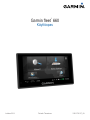 1
1
-
 2
2
-
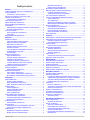 3
3
-
 4
4
-
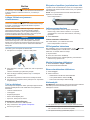 5
5
-
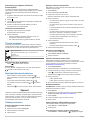 6
6
-
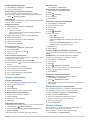 7
7
-
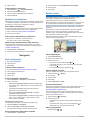 8
8
-
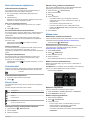 9
9
-
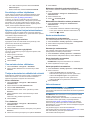 10
10
-
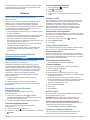 11
11
-
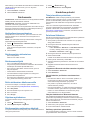 12
12
-
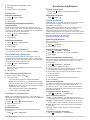 13
13
-
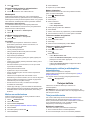 14
14
-
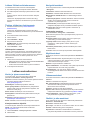 15
15
-
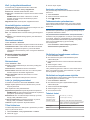 16
16
-
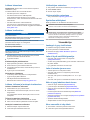 17
17
-
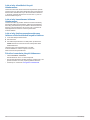 18
18
-
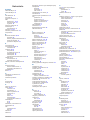 19
19
-
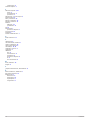 20
20
-
 21
21
-
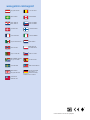 22
22
Garmin fleet™ 660 Kasutusjuhend
- Tüüp
- Kasutusjuhend
- See juhend sobib ka
Seotud paberid
-
Garmin nuvi 67,GPS,MENA Kasutusjuhend
-
Garmin nüvi® 140T Kasutusjuhend
-
Garmin Camper760LMT-D Kasutusjuhend
-
Garmin BMW Motorrad Navigator Street Kasutusjuhend
-
Garmin nüvi® 2519LM Kasutusjuhend
-
Garmin nüvi® 55 Kasutusjuhend
-
Garmin nüvi® 55 Omaniku manuaal
-
Garmin fleet™ 670 Kasutusjuhend
-
Garmin BMW Motorrad Navigator VI Kasutusjuhend
-
Garmin BMW Motorrad Navigator V Kasutusjuhend